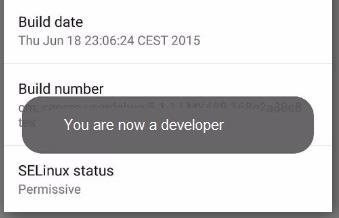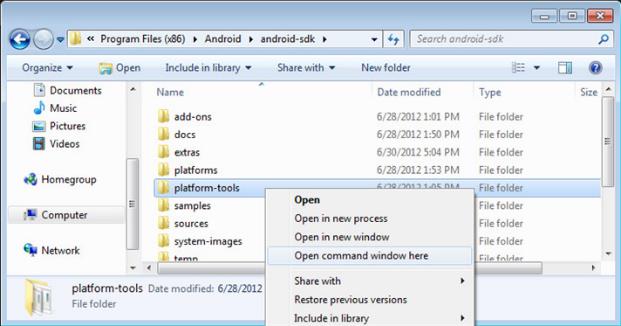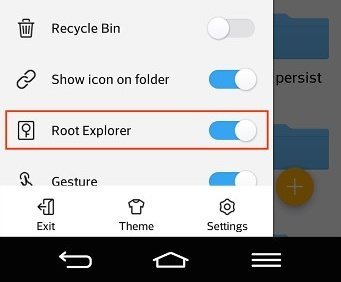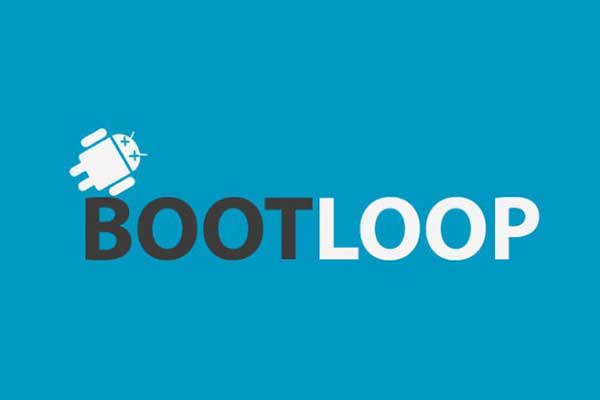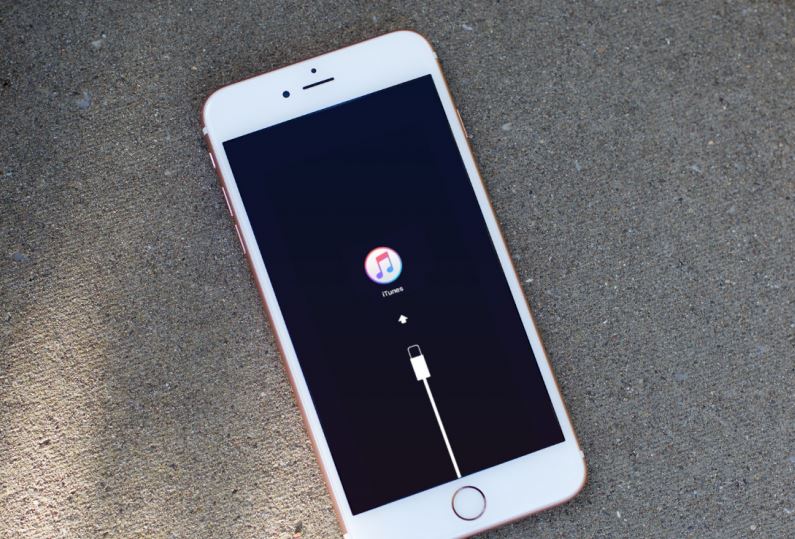Kali ini Juragan akan membahas cara mengetahui password WiFi di hp Android. WiFi kini sudah menjadi hal yang penting bagi masyarakat perkotaan. Berkat WiFi kamu bisa menjelajah dunia melalui internet tanpa harus berdiam diri di dalam rumah saja. Kamu bisa menggunakan internet di mana saja asal tempat itu ada koneksi WiFi. Untuk menghindari penyalahgunaan koneksi, beberapa pemilik router atau modem WiFi menyertakan password. Dengan cara ini kita bisa melihat password WiFi dengan mudah.
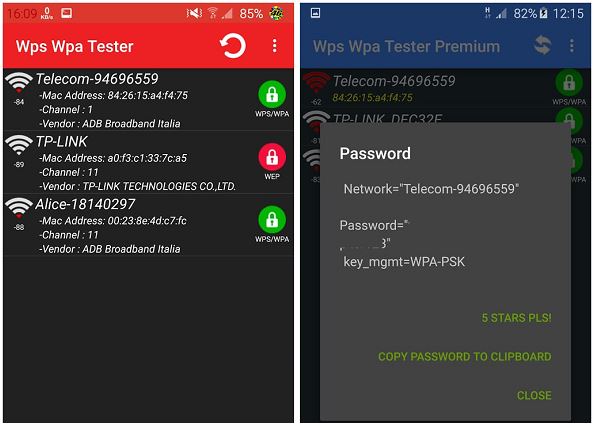
Namun, terkadang kita lupa password WiFi tempat di mana kita mengkoneksikan perangkat kita ke sinyal WiFi tersebut, maka dari itu, cara untuk mengetahui password WiFi kita harus menanyakan sang empunya. Akan tetapi, ada beberapa cara melihat password WiFi di hp tanpa harus ribet-ribet. Berikut cara mengetahui dan melihat password WiFi di hp Android.
Cara Melihat Password WiFi di Hp Dengan Root
Ada banyak cara melihat password WiFi di hp Android. Di antara cara mengetahui password WiFi di hp adalah dengan aplikasi tambahan. Sayangnya banyak aplikasi yang hanya bisa dipasang jika hp Android kamu sudah di root. Pelajari cara root hp Android lalu terapkan langkah berikut ini:
Cara Melihat Password WiFi dengan PC
Sebenarnya cara melihat password WiFi di hp nggak sulit. Namun, sebelumnya kamu harus melakukan root terlebih dahulu. Berikut cara lebih lengkapnya:
- Untuk melakukannya kamu harus menjadi developer terlebih dahulu. Lah kok begitu? Sebenarnya nggak ada yang aneh kok untuk hal ini. Mungkin kata developer itu terdengar mewah dan keren. Tapi dalam kasus ini nggak begitu besar kok
- Untuk menjadi developer, hal pertama yang harus kamu lakukan adalah buka Pengaturan atau Settings. Lalu pergi ke menu About
- Setelah masuk ke menu tersebut, pilih Build Number. Selanjutnya, tekan Build number 5 sampai 6 kali. Nanti akan muncul notifikasi yang bertuliskan “You are now a developer.” Dan akhirnya kamu menjadi developer.

- Kembali ke menu Settings dan pergi ke menu developer options. Setelah masuk ke dalam menu tersebut, cari menu Android debugging dan aktifkan menu yang kamu temukan tersebut. Setelah kamu masuk ke dalam menu tersebut, siapkan laptop atau komputer PC
- Instal dan unduh ADB driver yang dapat kamu temukan di internet. Selain itu, unduh dan instal juga tools minimal adb and fastboot
- Buka folder tempat kamu menyimpan tools tersebut. Umumnya file tersebut akan tersimpan secara otomatis di dalam folder C:\windows\system32\platform_tools. Kamu juga bisa mencarinya di kolom pencarian di Windows Explorer
- Apabila kamu sudah menemukan folder tersebut, tahan tombol Shift dan klik kanan setelahnya. Nanti akan muncul menu drop down. Setelah itu pilih opsi Open command window here

- Hubungkan smartphone Android kamu dengan komputer melalui kabel USB
- Setelah terhubung, buka command prompt pada komputer kamu dengan cara tekan WinKey + X
- Setelah muncul jendela command prompt, ketik “adb services” dan tekan Enter. Nanti akan muncul tampilan seperti ini…

- Untuk melihat password WiFi, dalam command prompt ketik adb pull/data/misc/wifi/wpa_supplicant.conf c:/wpa_supplicant.conf
- File ini akan tersimpan dalam bentuk notepad. Di sana akan terlihat password WiFi dan juga username-nya.
Cara Mengetahui Password WiFi Tanpa Root
Setelah menjelaskan cara melihat password WiFi di hp tanpa aplikasi tambahan. Juragan akan memberitahu kamu cara mengetahui password WiFi di hp Android dengan aplikasi tambahan. Pada cara ini kamu nggak perlu root hp Android kamu. Berikut cara-caranya:
- Masuk ke Play Store dan cari aplikasi ES File Explorer Manager
- Unduh dan instal aplikasi tersebut. Kemudian masuk ke dalam aplikasi tersebut
- Setelah itu sentuh ikon tiga garis yang dapat kamu lihat di bagian pojok kiri atas
- Menu drop down akan muncul dan pilih opsi Root Explorer
- Lalu aktifkan jika belum diaktivasi

- Setelah mengaktivasi Root Explorer, kembali ke menu utama dan pergi ke folder data
- Temukan cari folder misc
- Cari folder bernama WiFi dan temukan file bernama wpa_supplicant.conf
- Setelah kamu menemukan file tersebut, kamu akan menemukan beberapa password WiFi yang sebelumnya pernah terakses ke hp Android.
Aplikasi untuk Mengetahui Password WiFi di Hp
Berikut ini adalah daftar aplikasi untuk mengetahui password WiFi dengan hp Android. Beberapa aplikasi ada yang bisa langsung diinstal, tapi ada juga yang membutuhkan root. Cara mengetahui password WiFi dengan hp jadi lebih mudah karena tidak perlu ribet, kamu udah bisa melihat password WiFi di layar hp.
1. WiFi Password (ROOT)
Aplikasi ini bisa digunakan untuk mengetahui password WiFi dengan mudah. Aplikasi ini punya fitur instan root untuk memudahkan kamu meng-root hp Android. Lakukan hal berikut ini untuk melihat password WiFi.
- Instal aplikasi WiFi Password (ROOT)
- Aplikasi akan meminta akses root, klik menu Grant
- Tunggu proses loading, lalu semua password WiFi akan terlihat di layar hp kamu.
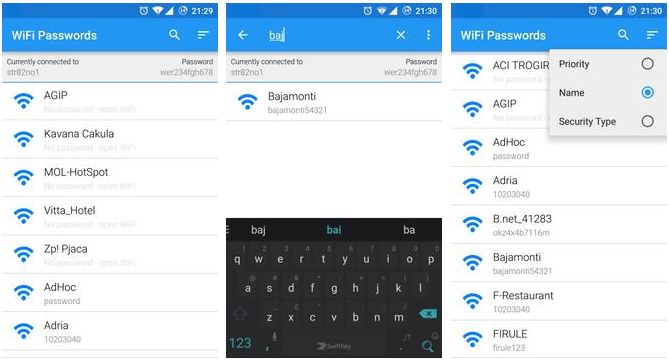
Aplikasi ini memudahkanmu untuk melihat password WiFi. Tapi sebelum mengetahui password WiFi, kamu harus root hp Android itu sendiri.
2. FREE WiFi Password Recovery
Cara mengetahui password WiFi hp Android lainnya adalah dengan aplikasi FREE WiFi Password Recovery. Kalau kamu lupa password WiFi, kamu bisa melihat password tersebut dengan aplikasi ini.
- Download FREE WiFi Password Recovery dan instal di hp Android kamu
- Lalu beri akses root di hp Androidmu dengan tekan tombol Allow
- Setelah diberi akses root, kamu bisa melihat daftar WiFi yang ada di sekitarmu
- Password WiFi juga akan ditampilkan di layar ketika menekan tombol View (berlogo mata)
- Secara otomatis kamu bisa mengetahui password WiFi di Hp.
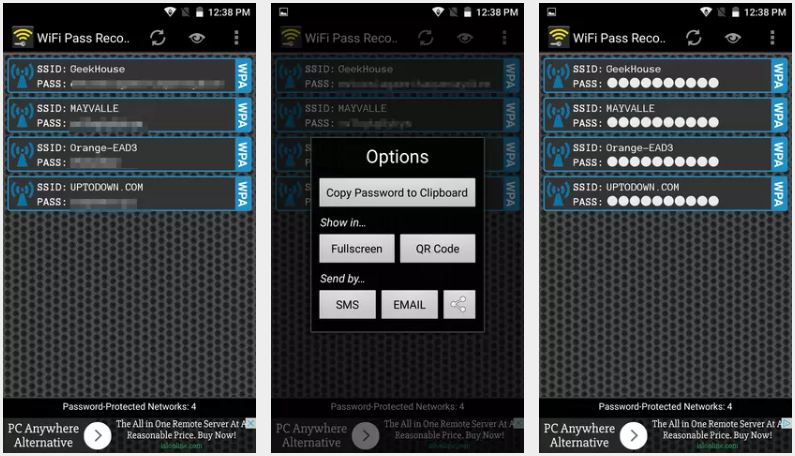
Sama seperti aplikasi di atas, aplikasi ini juga membutuhkan akses root untuk mengetahui password WiFi di hp Android kamu. Tanpa perlu repot, kamu bisa melihat password WiFi di sekitarmu dengan mudah.
Melakukan root pada hp Android lebih beresiko terkena malware atau virus. Selain itu, bila hp kamu rusak, kamu nggak bisa mengklaim garansinya. Apabila takut melakukan root, Juragan Hp sarankan gunakan aplikasi tambahan saja. Jika sudah siap, lakukan root dan kamu tahu cara mengetahui atau melihat password WiFi di hp Android dengan lebih leluasa. Semoga bermanfaat!